
Lo de los problemas de batería tras una actualización no es nada nuevo, pero en Apple están en racha. Apple actualizó hace poco su sistema para iPhone y iPad a la versión iOS 8.1.1. Esta entrega estaba enfocada a solucionar fallos, pero para algunos usuarios lo que ha hecho es crearlos. La autonomía de los iPhone se ha visto disminuida tras la instalación, en algunos casos de forma más discreta, pero en otros se agota la energía en menos de la mitad de tiempo que solía hacerlo. Los foros de Apple siguen recogiendo las quejas de los usuarios y de momento no ha llegado ninguna solución oficial. Apple ya está trabajando en iOS 8.2 y podrían aprovechar esta entrega para solucionar el problema, aunque todavía podría tardar bastante. Te contamos algunos trucos que pueden acabar con el problema de batería de iOS 8.1.1.
Descubre qué aplicaciones están agotando la batería
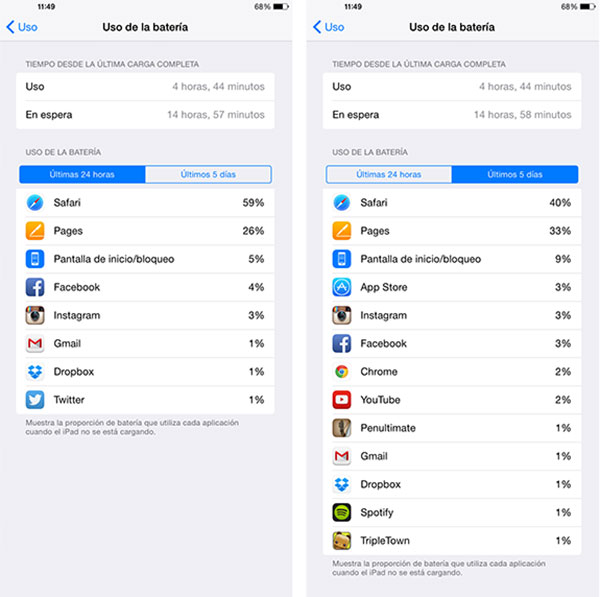
iOS 8 trajo muchas mejoras y una de ellas es el menú de uso de batería. Ahora podemos ver datos acerca del consumo de energía de nuestro smartphone o tablet, desglosado por aplicaciones. Es una función puramente informativa, pero muy útil. Nos permite detectar qué aplicaciones están consumiendo más batería de lo normal y poder configurarlas para que dejen de hacerlo. Aquí también podemos ver otros datos como el tiempo en uso y espera desde la última carga completa. Para entrar en el este apartado hay que ir a Ajustes – General – Uso – Uso de la batería.
Limita las actualizaciones en segundo plano
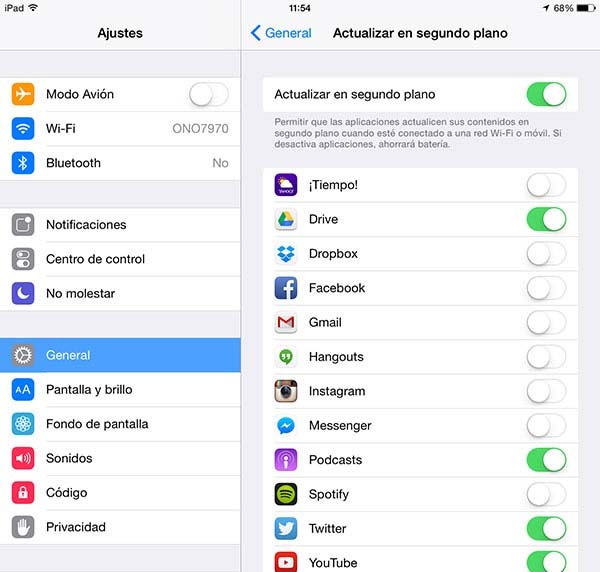
Si en el paso anterior detectamos una aplicación consumiendo mucha batería, es en este menú donde podemos solucionarlo. Las actualizaciones en segundo plano hacen que las aplicaciones sigan funcionando aunque no las estemos usando. Si desactivamos una, por ejemplo Facebook, sólo veremos las notificaciones cuando entremos en la aplicación, así no está buscando todo el tiempo. El menú se encuentra en Ajustes – General – Actualizar en segundo plano.
Controla el nivel de brillo
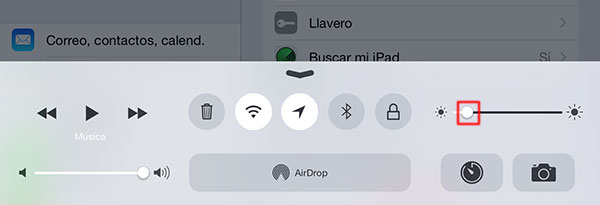
El brillo automático va regulando la retroiluminación de la pantalla según la luz ambiente. Si lo desactivamos, podemos ahorrar más batería si lo mantenemos en un nivel bajo y sólo lo subimos cuando sea necesario. El Centro de Control viene muy bien para poder manejar el brillo rápidamente sin tener que pasar por el menú Ajustes.
Configurar servicios del sistema
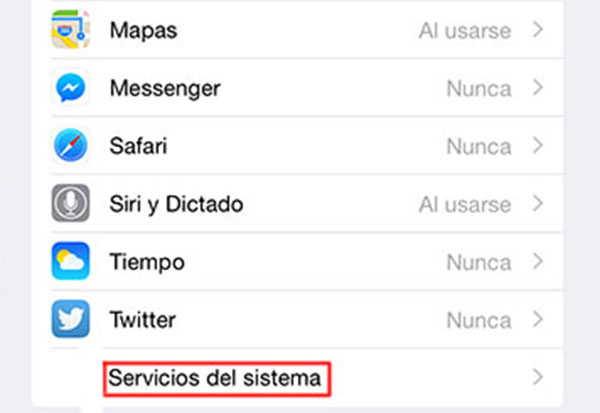
Algunos usuarios que han experimentado problemas de batería tras la actualización, los han podido solucionar con este truco, aunque sólo funciona en iPhone. Nos vamos a Ajustes – Privacidad – Localización – Servicios del sistema y desactivamos la opción “búsqueda de red móvil”.
Configurar Buscar mi iPhone
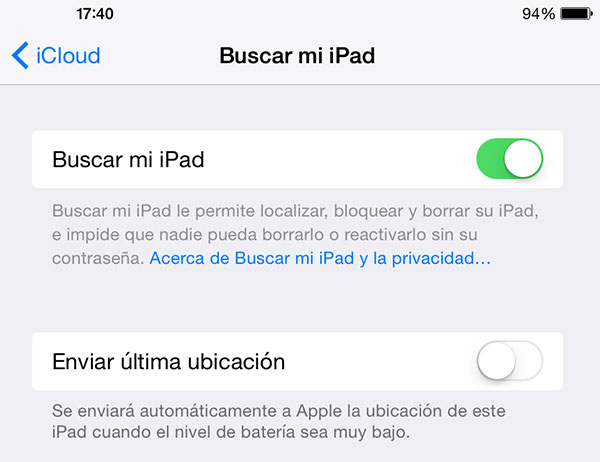
La herramienta Buscar mi iPhone resulta muy útil si perdemos o nos roban el dispositivo. No hay que desactivarla, sino asegurarnos de que la opción Enviar mi última ubicación está desactivada. Lo que hace es enviar la localización del dispositivo cuando le queda muy poca batería.
Restablecer ajustes
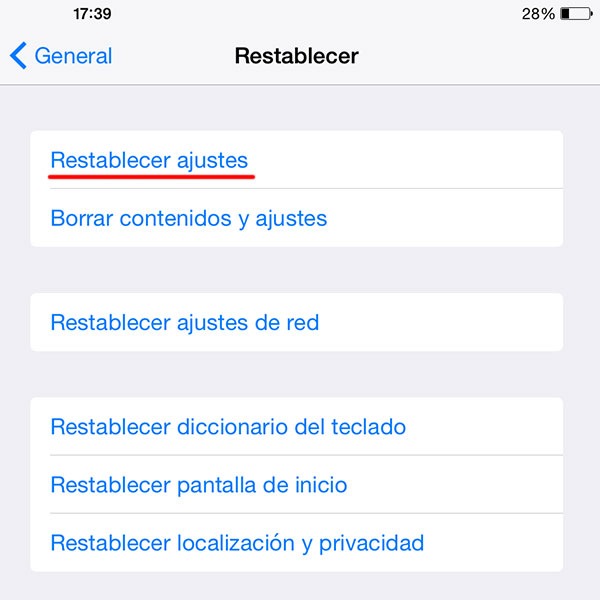
Si ninguno de los trucos anteriores surte efecto y el consumo de batería es muy exagerado, puedes probar a restaurar todos los ajustes del sistema. Esta función no borra los datos del teléfono, pero sí cualquier configuración que tuvieras aplicada en Ajustes, como por ejemplo tonos de llamada, notificaciones o ajustes de privacidad.
Restaurar el sistema
Como último recurso, puedes tratar de actualizar de nuevo a iOS 8.1.1 desde iTunes. Hay casos en los que ha dado resultados pero recuerda hacer una copia de seguridad de todos tus datos antes de restaurar.







2 respuestas a “Cómo solucionar los problemas de batería en el iPhone con iOS 8.1.1”
muy buenas!tras restablecer los ajustes del telefono sin cable USB el telefono se enciende y se apaga repetitivi oras y oras!es normal en tardar tanto?ya lleva mas de 15 horicas y no se q hacele!no hay manera de encendeleo apagarlo!ayudenme xfavor!
la ultima actualizacion esta echa8.1.1